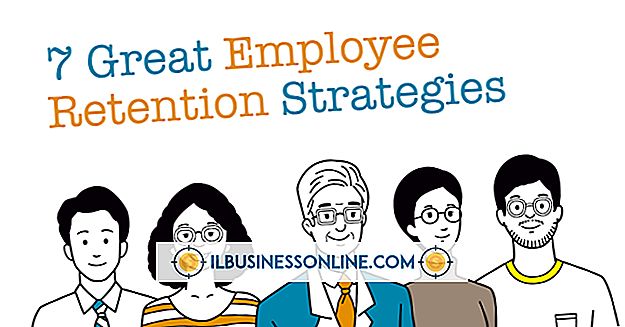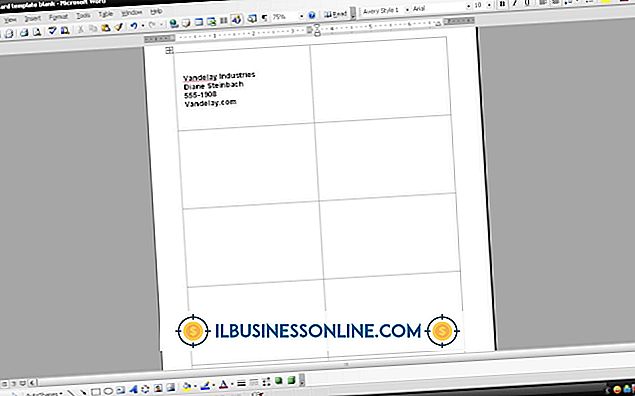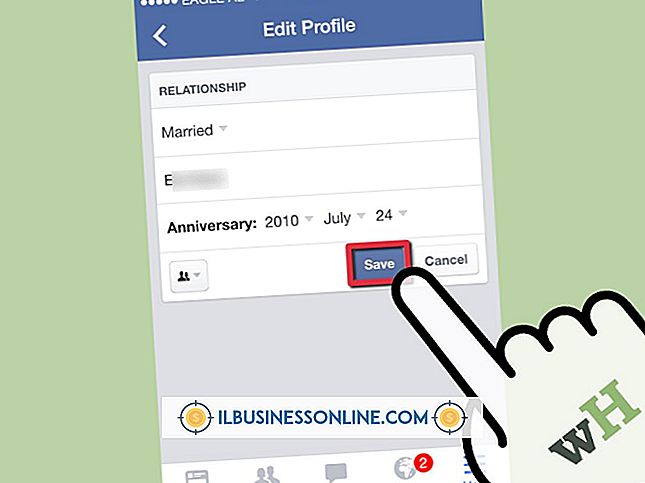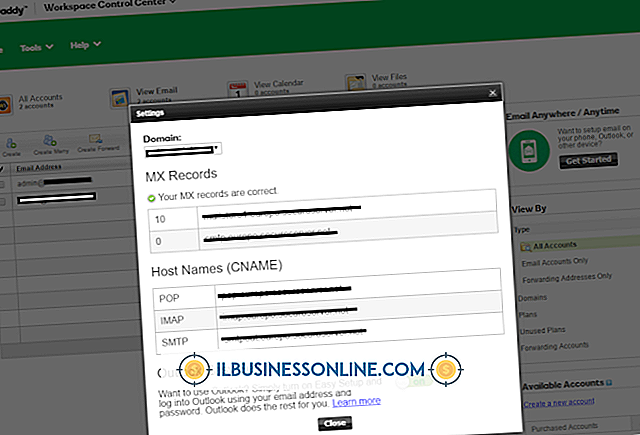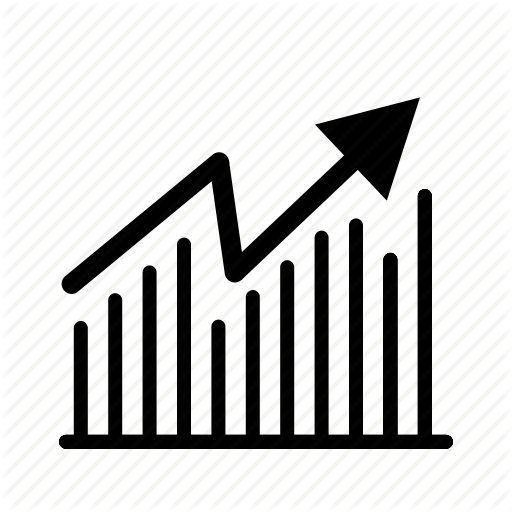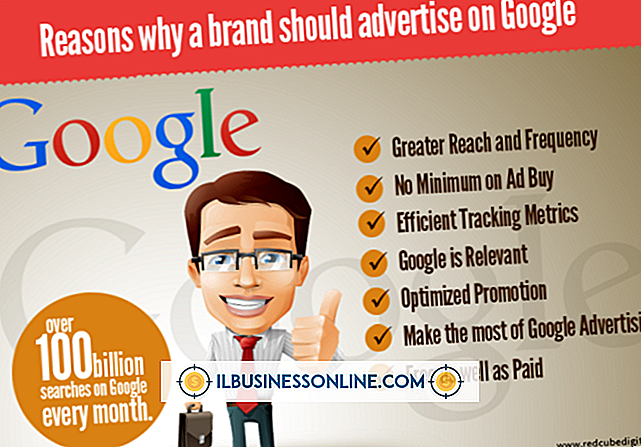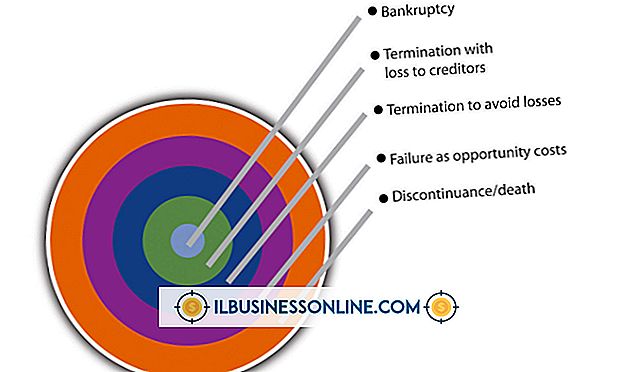Firefox zal de bezochte sites op de adresbalk niet wissen

Wanneer u Mozilla Firefox gebruikt om door websites van concurrenten of onderzoeksinformatie voor uw bedrijfsplannen te bladeren, probeert de browser automatisch de URL's van de website die u typt automatisch in de adresbalk in te vullen. Om te anticiperen waar je naartoe wilt, gebruikt het de geschiedenis van waar je al bent geweest. Als u dit niet leuk vindt en u niet wilt dat Firefox uw activiteiten onthoudt, kunt u de browserinstellingen aanpassen om te beperken hoeveel de software van uw online geschiedenis behoudt.
Browsegeschiedenis uitschakelen
Een van de instellingen die door de gebruiker kan worden geconfigureerd in Firefox is een optie om 'Mijn browser- en downloadgeschiedenis onthouden'. Als deze instelling is ingeschakeld, kan de browser de sites die u al hebt bezocht, vergelijken met een webadres terwijl u deze in de adresbalk begint te typen. Deze automatisch aanvullen-functie kan u tijd en toetsaanslagen besparen; maar bij gelegenheden waarin een adres dat u niet wilt, wordt ingevoerd, kan dit een ergernis worden. Als u deze functie wilt uitschakelen, klikt u op de knop 'Firefox' en kiest u 'Opties'. Het Privacypaneel in het dialoogvenster Opties bevat instellingen die u kunt gebruiken om Firefox altijd, nooit of selectief geschiedenis te onthouden.
Browsegeschiedenis tijdelijk wissen
Als u wilt dat Firefox uw browsegeschiedenis meestal opslaat, maar u recente vermeldingen wilt verwijderen, kunt u ze wissen zonder uw instellingen te wijzigen. Wanneer u op de knop "Firefox" klikt, kiest u het menu "Geschiedenis" en selecteert u "Recente geschiedenis wissen". Er wordt een dialoogvenster geopend waarin u een te verwijderen historisch segment kunt kiezen - een uur, twee uur, vier uur, de huidige dag of "Alles" als u dit alles wilt wissen. De knop "Details" onthult een lijst met selectievakjes die u kunt gebruiken om de soorten geschiedenisinformatie te selecteren die u wilt verwijderen, inclusief bladeren en downloaden, formulieren en zoekopdrachten, cookies, opgeslagen gegevens in de browsercache, inloggegevens, informatie die websites bevatten opslaan naar uw lokale systeem en voorkeuren die invloed hebben op de sites die u bezoekt.
Browsegeschiedenis handmatig bewerken
Naast het kiezen van algemene instellingen die de geschiedenisvermeldingen beperken of wissen van waar u op het web bent geweest, kunt u afzonderlijke of meerdere items uit uw browsegeschiedenis snoeien door ze handmatig te verwijderen. Zodra u dit hebt gedaan, gebruikt Firefox deze URL's niet langer om automatisch in te vullen wat u in de adresregel typt. Om het Firefox-bibliotheekvenster te onthullen, klikt u op de knop "Firefox", kiest u het menu "Geschiedenis" en selecteert u "Toon alle geschiedenis". Blader door de lijst of zoek naar een specifiek webadres door een deel ervan in het veld 'Zoekgeschiedenis' te typen en op 'Enter' te drukken. Klik met de rechtermuisknop op een item en kies "Vergeet over deze site" om het te verwijderen. Met deze stap worden ook cookies, downloadgeschiedenis, cachebestanden, wachtwoord- en aanmeldingsgegevens, formuliergegevens en pop-ups verwijderd die zijn gekoppeld aan de site die u verwijdert.
Privénavigatiemodus
Wanneer u kiest voor de modus Privénavigatie, stuurt één instelling Firefox aan om geen van uw browsegeschiedenis, zoek- en downloadgeschiedenis op te slaan. Uw internetserviceprovider en de sites die u bezoekt, kunnen u nog steeds volgen op uw IP-adres, dat uw computer identificeert wanneer u op internet surft, of via browsercookies. Hoewel Private Browsing geen echte online anonimiteit biedt, verschijnt alleen uw invoer wanneer u in de URL typt. Als u Privénavigatie als uw standaardvoorkeur wilt instellen, klikt u op de knop 'Firefox' en kiest u 'Opties'. Stel in het Privacypaneel van het dialoogvenster Opties de vervolgkeuzelijst "Firefox wil" in op "Aangepaste instellingen gebruiken voor geschiedenis" en schakel vervolgens het selectievakje in voor "Gebruik altijd privémodus". U kunt ook Privénavigatie in- en uitschakelen via het hoofdmenu van de 'Firefox'-knop, hoewel deze voorkeur alleen blijft bestaan totdat u Firefox sluit.
Versie informatie
Informatie in dit artikel is van toepassing op Mozilla Firefox 19 op Windows 8. Het kan enigszins of aanzienlijk verschillen met andere versies of producten.